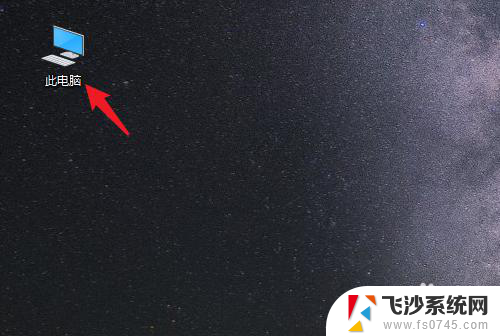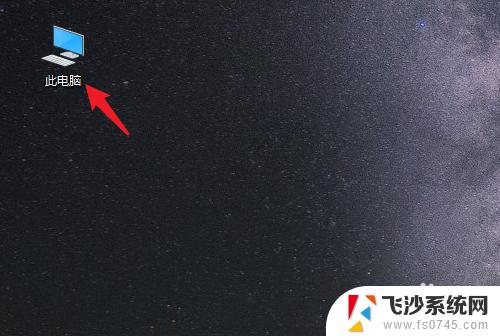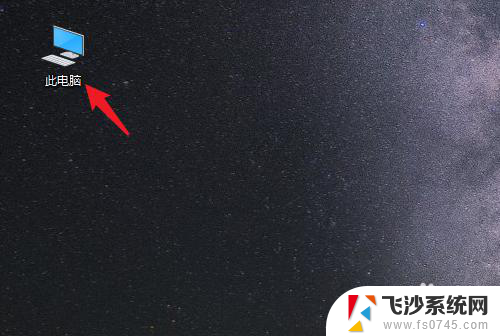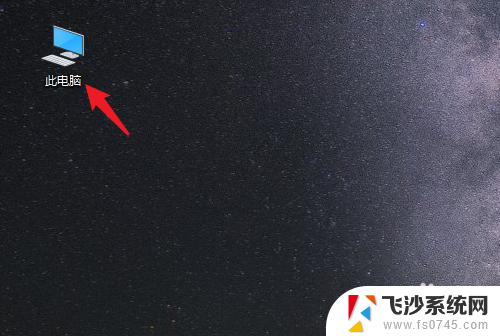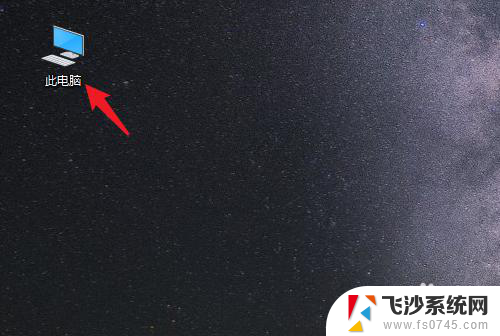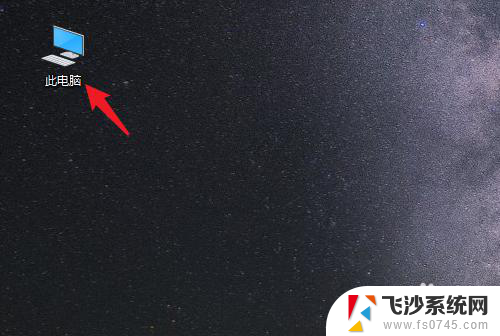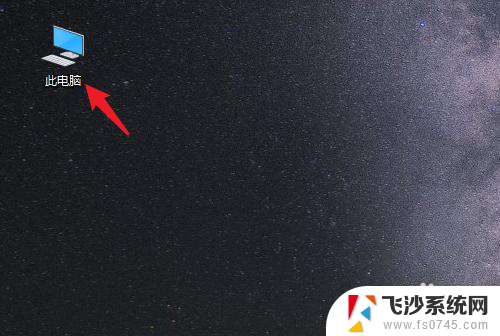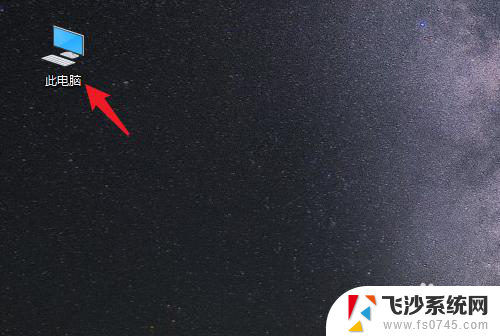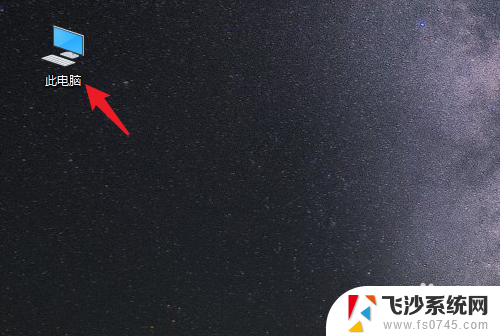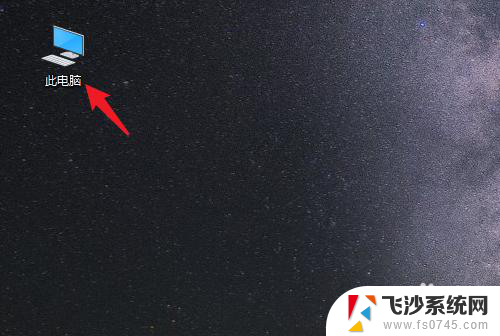桌面设置d盘 如何将win10系统的桌面文件保存到D盘
更新时间:2024-03-04 12:04:26作者:xtang
随着科技的进步和计算机技术的快速发展,Win10系统已成为我们日常生活和工作中常见的操作系统之一,在使用Win10系统的过程中,我们经常会发现桌面上的文件越来越多,而这些文件又占据了C盘的空间。为了避免C盘容量不足的问题,很多人希望将Win10系统的桌面文件保存到D盘。如何实现这一操作呢?本文将为大家介绍详细步骤,帮助大家解决这一问题。
具体方法:
1.打开电脑进入系统后,双击【此电脑】进入。
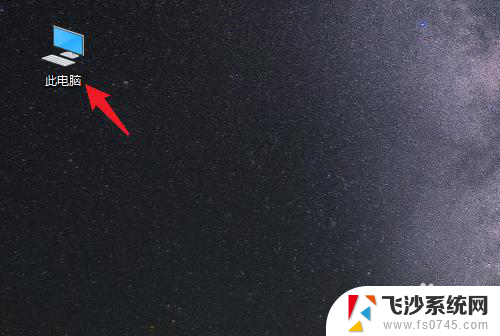
2.进入后,右键点击【桌面】。选择【属性】的选项。
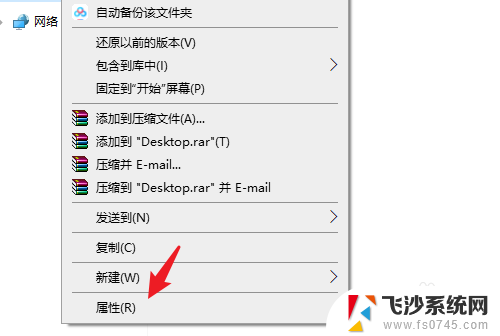
3.点击后,选择上方的【位置】选项。
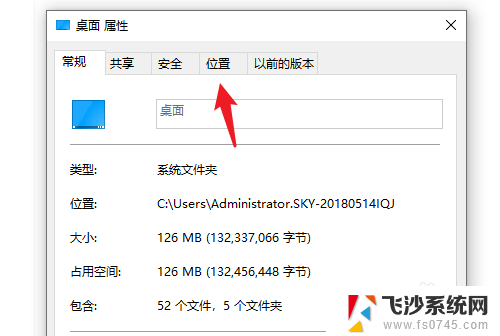
4.进入后,点击下方的【移动】选项。
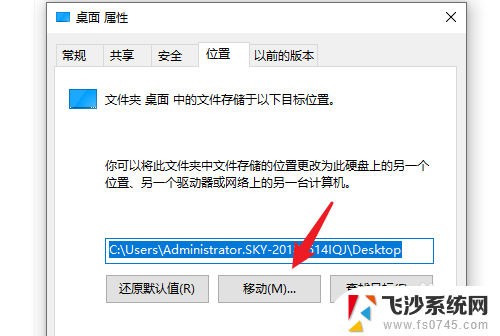
5.点击后,选择D盘的盘符。并新建一个文件夹,点击【选择文件夹】。
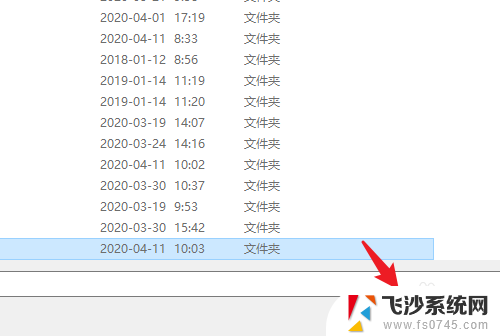
6.点击后,选择下方的【应用】选项。
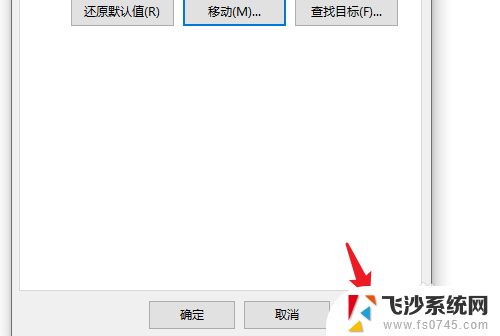
7.在弹出的提示内,点击【是】。即可将桌面文件保存到D盘。
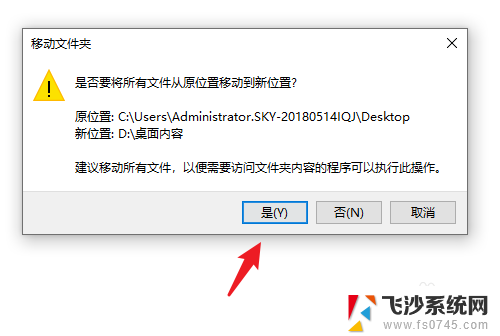
以上就是设置桌面的D盘的全部内容,需要的用户可以按照以上步骤进行操作,希望对大家有所帮助。